Cara Menggabungkan 2 Kolom Baris Menjadi 1 Kolom di Excel.
Nissamaheswary.com - Anda kebingungan bagaimana cara menggabungkan dua kolom baris atau lebih menjadi satu kolom di Excel dengan mudah dan tanpa fungsi logika yang sangat panjang dan memusingkan? jika iya, tepat sekali Anda baca artikel ini. Lanjutkan!
Intinya dengan menggabungkan beberapa kolom atau baris di Excel menjadi satu cell baris kolom tak lain hanya untuk mempersingkat atau membuat efisiensi bentuk format data, seperti mengurangi terlalu banyak cell kolom baris di Excel.
Untuk penulisannya cara menggabungkan kata atau kalimat, kita bisa juga membuat atau mendesain dengan menggabungkan beberapa kata di Excel dengan spasi, koma, strip atau sejenis tAnda simbol lainnya yang mana menurut kita bagus.
Berikut ini beberapa cara menggabungkan kolom di Excel yang sering kita temui atau kita lakukan untuk menyelesaikan sesuai dengan pekerjaan kita, seperti berikut ini:
Cara menggabungkan alamat lengkap menjadi satu kolom di Excel, sebagai contoh menggabungkan beberapa kolom di Excel menjadi 1 biasanya sering kita temui atau jumpai beberapa kasus seperti bagaimana cara menggabungkan alamat lengkap menjadi 1 baris kolom di Excel.
Dan tidak hanya pada contoh persoalan seperti bagaimana cara menggabungkan alamat lengkap beserta RT dan RW nya dan bagaimana cara menggabungkan tempat dan tanggal lahir di Excel menjadi 1 baris kolom di Excel saja.
Akan tetapi kita sering menjumpai dan mengerjakan dengan pembuatan data di Excel bagaimana cara menggabungkan Nama Pegawai menjadi satu dengan NIP atau cara menggabungkan Nama Karyawan menjadi satu dengan NIK.
Cara menggabungkan alamat RT RW di Excel ini selalu dan perlu dilakukan selain pada contoh persoalan bagaimana menggabungkan Nama Pegawai dengan NIP atau Nama Karyawan dengan NIK, yang sering dijumpai untuk kita kerjakan adalah membuat atau menggabungkan alamat lengkap seperti RT RW
Untuk cara menggabungkan tempat dan tanggal lahir di Excel ini perlu dilakukan juga, selain menggabungkan alamat lengkap serta nama RT dan RW nya seperti pada uraian diatas.
Cara menggabungkan tempat dan tanggal lahir di Excel perlu dilakukan juga untuk mempersingkat dengan tujuan untuk efisiensi format data biar tidak terlalu banyak cell kolom baris di Excel, sehingga tampilan akan lebih mudah dibaca dan enak dilihat.
Oke langsung saja, berikut ini langkah-langkah bagaimana cara menggabungkan 2 kolom baris menjadi 1 kolom di Excel dengan menggunakan fungsi logika sederhana dengan hasil luar biasa.
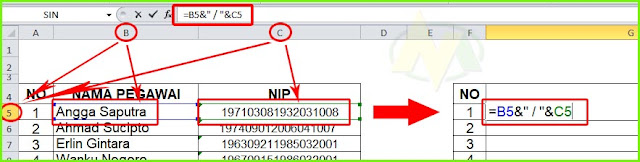
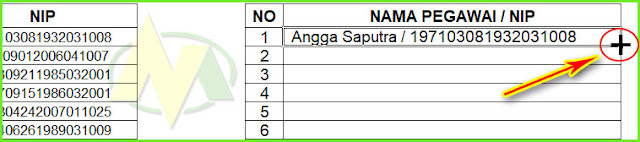
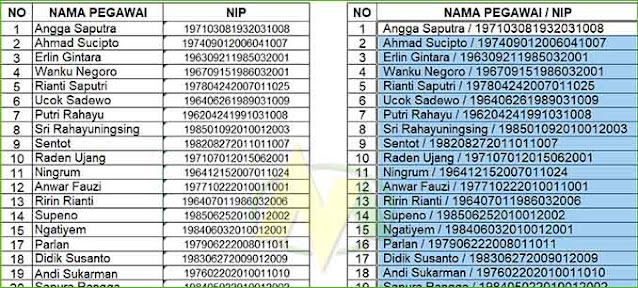
Intinya dengan menggabungkan beberapa kolom atau baris di Excel menjadi satu cell baris kolom tak lain hanya untuk mempersingkat atau membuat efisiensi bentuk format data, seperti mengurangi terlalu banyak cell kolom baris di Excel.
 |
cara menggabungkan 2 kolom baris
menjadi 1 kolom di excel |
Cara Menggabungkan Kata di Excel Dengan Spasi.
Sebenarnya terdapat beberapa cara dengan menggunakan fungsi logika bagaimana cara menggabungkan beberapa kata atau kalimat dijadikan 1 kolom baris di Excel.Untuk penulisannya cara menggabungkan kata atau kalimat, kita bisa juga membuat atau mendesain dengan menggabungkan beberapa kata di Excel dengan spasi, koma, strip atau sejenis tAnda simbol lainnya yang mana menurut kita bagus.
Berikut ini beberapa cara menggabungkan kolom di Excel yang sering kita temui atau kita lakukan untuk menyelesaikan sesuai dengan pekerjaan kita, seperti berikut ini:
I. Menggabungkan Alamat Lengkap Menjadi Satu Kolom di Excel.
II. Menggabungkan Nama Pegawai menjadi satu dengan NIP atau menggabungkan Nama Karyawan menjadi satu dengan NIK.
Akan tetapi kita sering menjumpai dan mengerjakan dengan pembuatan data di Excel bagaimana cara menggabungkan Nama Pegawai menjadi satu dengan NIP atau cara menggabungkan Nama Karyawan menjadi satu dengan NIK.
III. Menggabungkan Alamat RT RW di Excel.
IV. Menggabungkan Tempat dan Tanggal Lahir di Excel.
Cara menggabungkan tempat dan tanggal lahir di Excel perlu dilakukan juga untuk mempersingkat dengan tujuan untuk efisiensi format data biar tidak terlalu banyak cell kolom baris di Excel, sehingga tampilan akan lebih mudah dibaca dan enak dilihat.
Untuk contoh biar jelas, berikut ini gambaran menggabungkan Nama Pegawai menjadi satu dengan NIP atau menggabungkan Nama Karyawan menjadi satu dengan NIK.
Perlu diketahui pada contoh penjelasan bagaimana menggabungkan Nama Pegawai dengan NIP atau Nama Karyawan dengan NIP, yang mana Nama Pegawai atau Nama Karyawan tersebut merupakan cell kolom baris tersendiri dengan NIP atau NIK.
Baca Juga: Begini Cara Membuat Nomor Urut Otomatis Kembali Ke Nomor Satu Lagi Di Excel.
A. Untuk sebagai contoh persoalan, di sini akan menggunakan cara menggabungkan Nama Pegawai dengan NIP menjadi satu kolom di Excel.
A. Untuk sebagai contoh persoalan, di sini akan menggunakan cara menggabungkan Nama Pegawai dengan NIP menjadi satu kolom di Excel.
1. Silahkan buka file data Nama Pegawai yang mau digabungkan dengan NIP di Excel Anda.
2. Selanjutnya silahkan tuliskan fungsi logika seperti pada penjelasan gambar dibawah ini:
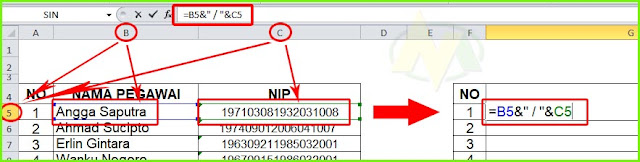
3. Setelah selesai menuliskan fungsi logika cara menggabungkan Nama Pegawai dengan NIP Pegawai menjadi 1 kolom baris di Excel, Selanjutnya tekan Enter, maka fungsi logika rumus akan bekerja.
4. Lanjut Anda tinggal menarik atau drag kebawah Cell Pointer yang berbentuk ikon gambar Ples Hitam di tampilan bawah kanan seperti pada gambar dibawah ini:
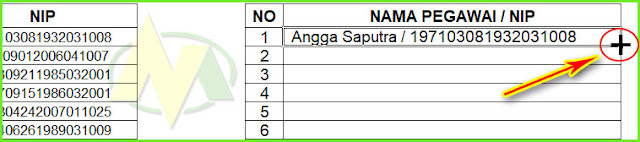
5. Setelah berhasil menarik Cell Pointer seperti pada poin no 4 diatas, maka Nama Pegawai secara keseluruhan sudah terkopi secara otomatis.
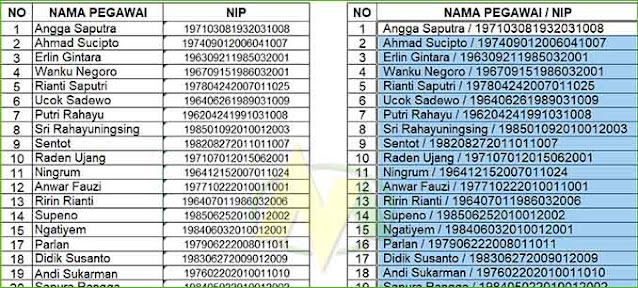
Bayangkan jika data Anda berjumlah ratusan bahkan sampai ribuan, tentu dengan cara ini akan membantu sekali aktivitas pekerjaan Anda.
Perlu diketahui!Anda juga bisa menggabungkan alamat lengkap beserta RT RW, tempat dan tanggal lahir dan berbagai data lainnya yang saling berkaitan untuk dijadikan menjadi 1 kolom baris di Excel. Jadi fungsi logikanya bisa menyesuaikan pada penulisan fungsi logika cara menggabungkan Nama Pegawai dengan NIP menjadi 1 kolom di Excel seperti diuraian diatas.
Baca Juga: Begini Cara Cepat Menambahkan Tanda Ples, Dollar dan Tanda Simbol Lainnya di Depan Angka Pada Kolom Excel.
B. Anda juga bisa menonton Video Tutorial cara menggabungkan Nama Pegawai menjadi satu dengan NIP atau menggabungkan Nama Karyawan menjadi satu dengan NIK.
Untuk lebih jelasanya, silahkan tonton Tutorial Videonya di bawah ini:
Cara menggabungkan 2 kolom menjadi 1 di Excel sangat mudah sekali, simpel dan mudah dipahami tanpa fungsi logika yang sangat panjang, yaitu kita hanya mengAndalkan fungsi logika saja dan intinya kita bisa mengetahui cara menggabungkan kolom a dan b di Excel gitu saja.
Maka dengan berbagai cara menggabungkan beberapa kalimat baris di Excel menjadi 1 baris kolom baik menggunakan spasi, koma, tanda strip (-) dan lain-lain yang mana semua itu bisa kita lakukan untuk menggabungkan dengan sangat mudah dan simple.
Ok, demikianlah tips cara menggabungkan 2 kolom baris menjadi 1 kolom di excel seperti menggabungkan alamat lengkap beserta RT RW, tempat dan tanggal lahir di excel , Nama Pegawai dengan NIP dan beberapa data lainnya yang saling berkaitan menjadi satu kolom di excel. Semoga bermanfaat!
Maka dengan berbagai cara menggabungkan beberapa kalimat baris di Excel menjadi 1 baris kolom baik menggunakan spasi, koma, tanda strip (-) dan lain-lain yang mana semua itu bisa kita lakukan untuk menggabungkan dengan sangat mudah dan simple.
Ok, demikianlah tips cara menggabungkan 2 kolom baris menjadi 1 kolom di excel seperti menggabungkan alamat lengkap beserta RT RW, tempat dan tanggal lahir di excel , Nama Pegawai dengan NIP dan beberapa data lainnya yang saling berkaitan menjadi satu kolom di excel. Semoga bermanfaat!
